在windows中如何设置系统日期? Win10系统怎么修改时间和日期
更新时间:2024-07-10 18:00:22作者:xtang
在Windows操作系统中,设置系统日期和时间是非常简单的,对于Windows 10系统,您可以通过点击右下角的系统托盘中的日期和时间来快速访问日期和时间设置。在弹出的窗口中,点击更改日期和时间设置选项,即可进入设置页面进行修改。您可以手动调整日期和时间,也可以选择自动同步时间以确保系统时间的准确性。在Windows 10系统中修改时间和日期非常方便,只需几个简单的步骤即可完成。
具体步骤:
1.在Windows10桌面,鼠标右键点击桌面左下角的开始按钮。在弹出的右键菜单中点击“设置”菜单项。
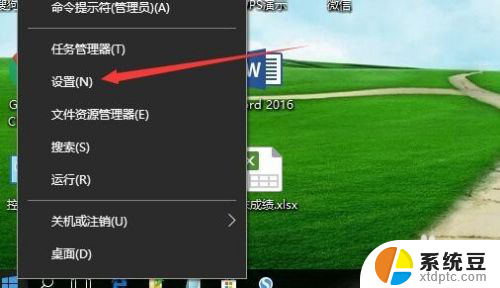
2.这时就会打开Windows10的设置窗口,点击窗口中的“时间和语言”图标。
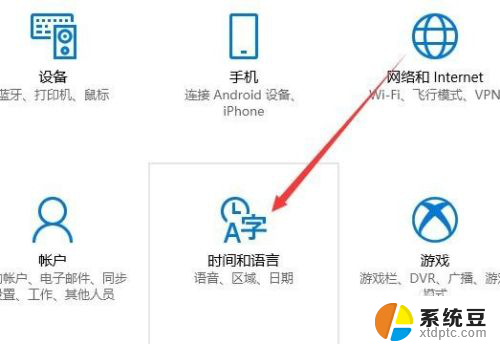
3.在打开的日期和时间窗口中,点击左侧边栏的“日期和时间”菜单项。
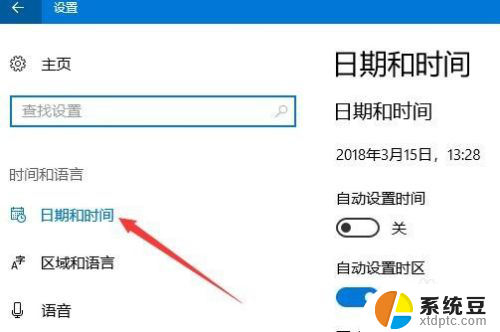
4.在右侧窗口中找到“更改日期和时间”一项,点击下面的“更改”按钮。
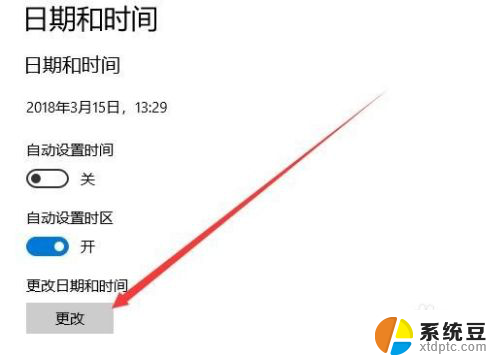
5.这时就会弹出更改日期和时间的窗口了,在这里修改当前的日期与时间。最后点击确定按钮就可以了。
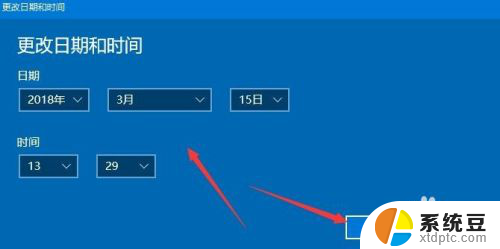
以上就是在Windows中如何设置系统日期的全部内容,如果你也遇到相同情况,请参照我的方法来处理,希望能对大家有所帮助。
在windows中如何设置系统日期? Win10系统怎么修改时间和日期相关教程
- 怎样把天气和日期放到桌面上显示 Win10系统桌面时间日期天气显示
- win10开机时间查询 Win10如何查看电脑的开机时间和日期
- 时钟和天气预报怎么显示在屏幕首页 Win10系统桌面时间日期和天气显示教程
- 电脑如何查看出厂日期 如何在Win10系统中查看电脑的出厂日期
- win10 修改时间 Win10如何修改系统时间设置
- 日历周期怎么设置 win10日历如何设置每周重复事件
- 电脑如何按日期搜索文件 Win10如何按日期范围搜索文件
- windows开机日志 如何在win10系统电脑上查找开关机日志文件
- 查看win10激活日期 win10教育版激活日期查看方法
- win10改系统区域 如何更改Windows 10的系统区域和语言设置
- windows开机很慢 win10开机破8秒的实用技巧
- 如何将软件设置成开机自动启动 Win10如何设置开机自动打开指定应用
- 为什么设不了锁屏壁纸 Win10系统锁屏壁纸无法修改怎么处理
- win10忘了开机密码怎么进系统 Win10忘记密码怎么办
- win10怎样连接手机 Windows10 系统手机连接电脑教程
- 笔记本连上显示器没反应 win10笔记本电脑连接显示器黑屏
win10系统教程推荐
- 1 windows开机很慢 win10开机破8秒的实用技巧
- 2 如何恢复桌面设置 win10怎样恢复电脑桌面默认图标
- 3 电脑桌面不能显示全部界面 win10屏幕显示不全如何解决
- 4 笔记本连投影仪没有声音怎么调 win10笔记本投影投影仪没有声音怎么解决
- 5 win10笔记本如何投影 笔记本投屏教程
- 6 win10查找隐藏文件夹 Win10隐藏文件查看方法
- 7 电脑自动开机在哪里设置方法 Win10设置每天定时自动开机
- 8 windows10找不到win7打印机 Win10系统电脑如何设置共享Win7主机的打印机
- 9 windows图标不显示 Win10任务栏图标不显示怎么办
- 10 win10总显示激活windows 屏幕右下角显示激活Windows 10的解决方法